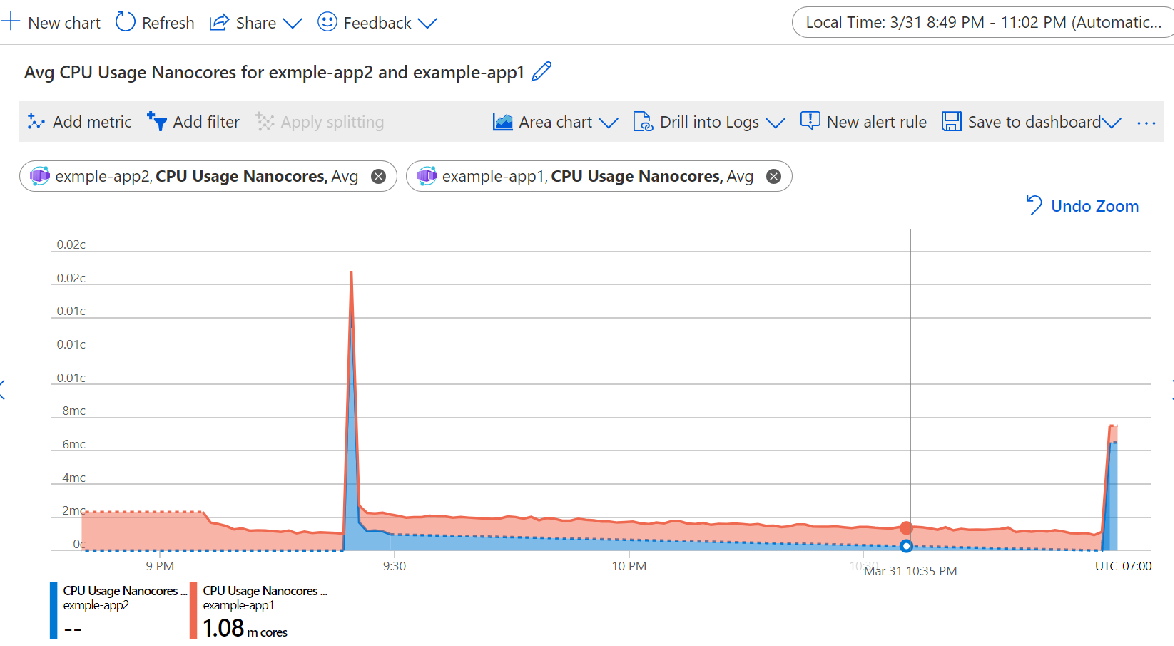Catatan
Akses ke halaman ini memerlukan otorisasi. Anda dapat mencoba masuk atau mengubah direktori.
Akses ke halaman ini memerlukan otorisasi. Anda dapat mencoba mengubah direktori.
Azure Monitor mengumpulkan data metrik dari aplikasi kontainer Anda secara berkala untuk membantu Anda mendapatkan wawasan tentang performa dan kesehatan aplikasi kontainer Anda.
Penjelajah metrik di portal Azure memungkinkan Anda memvisualisasikan data. Anda juga dapat mengambil data metrik mentah melalui cmdlet Azure CLI dan Azure PowerShell.
Metrik yang tersedia
Container Apps menyediakan metrik dasar ini.
| Judul | Dimensi | Deskripsi | ID metrik | Satuan |
|---|---|---|---|---|
| Penggunaan CPU | Replika, Revisi | CPU yang digunakan oleh aplikasi kontainer, dalam inti nano (1.000.000.000 nanocores = 1 inti) | UsageNanoCores |
Inti nano |
| Byte Set Pekerjaan Memori | Replika, Revisi | Memori set kerja aplikasi kontainer yang digunakan dalam byte | WorkingSetBytes |
Byte |
| Jaringan Dalam Byte | Replika, Revisi | Byte yang diterima jaringan | RxBytes |
Byte |
| Byte Keluar Jaringan | Replika, Revisi | Byte yang ditransmisikan jaringan | TxBytes |
Byte |
| Hitungan replika | Revisi | Jumlah replika aktif | Replicas |
Hitung |
| Jumlah Hidupkan Ulang Replika Total | Replika, Revisi | Jumlah restart sejak replika menjadi online | RestartCount |
Hitung |
| Permintaan | Replika, Revisi, Kode Status, Kategori Kode Status | Permintaan diproses | Requests |
Hitung |
| Core Yang Dicadangkan | Revisi | Jumlah inti yang dipesan untuk revisi aplikasi kontainer | CoresQuotaUsed |
Hitung |
| Batas Waktu Koneksi Ketahanan | Revisi | Total batas waktu koneksi | ResiliencyConnectTimeouts |
Hitung |
| Host yang Dikeluarkan Ketahanan | Revisi | Jumlah host yang dikeluarkan saat ini | ResiliencyEjectedHosts |
Hitung |
| Ejeksi Ketahanan Dibatalkan | Revisi | Jumlah ejeksi yang dibatalkan karena ejeksi maks % | ResiliencyEjectionsAborted |
Hitung |
| Percobaan Ulang Permintaan Ketahanan | Revisi | Total percobaan ulang permintaan | ResiliencyRequestRetries |
Hitung |
| Batas Waktu Permintaan Ketahanan | Revisi | Total permintaan yang kehabisan waktu menunggu respons | ResiliencyRequestTimeouts |
Hitung |
| Permintaan Ketahanan Kumpulan Koneksi Tertunda | Replika | Total permintaan yang menunggu koneksi kumpulan koneksi | ResiliencyRequestsPendingConnectionPool |
Hitung |
| Total Core yang Dicadangkan | Tidak | Total core yang dicadangkan untuk aplikasi kontainer | TotalCoresQuotaUsed |
Hitung |
| Waktu Respons Rata-rata (Pratinjau) | Kode Status, Kategori Kode Status | Waktu respons rata-rata per kode status | ResponseTime |
Milidetik |
| Persentase Penggunaan CPU (Pratinjau) | Replika | Persentase batas CPU yang digunakan, dalam poin persentase | CpuPercentage |
Persen |
| Persentase Memori (Pratinjau) | Replika | Persentase batas memori yang digunakan, dalam poin persentase | MemoryPercentage |
Persen |
Namespace metrik adalah Microsoft.App/containerapps.
Lingkungan Container Apps menyediakan metrik dasar ini. Anda hanya dapat melihat metrik ini di metrik Azure Monitor.
| Judul | Dimensi | Deskripsi | ID metrik | Satuan |
|---|---|---|---|---|
| Jumlah Simpul Profil Beban Kerja (Pratinjau) | Nama Profil Beban Kerja | Jumlah simpul per profil beban kerja | NodeCount |
Hitung |
Namespace metrik adalah Microsoft.App/managedEnvironments.
Metrik spesifik runtime lebih banyak tersedia, metrik Java.
Rekam jepret metrik
Pilih tab Pemantauan di halaman Gambaran Umum aplikasi Anda untuk menampilkan bagan yang memperlihatkan CPU, memori, dan pemanfaatan jaringan aplikasi kontainer Anda saat ini.
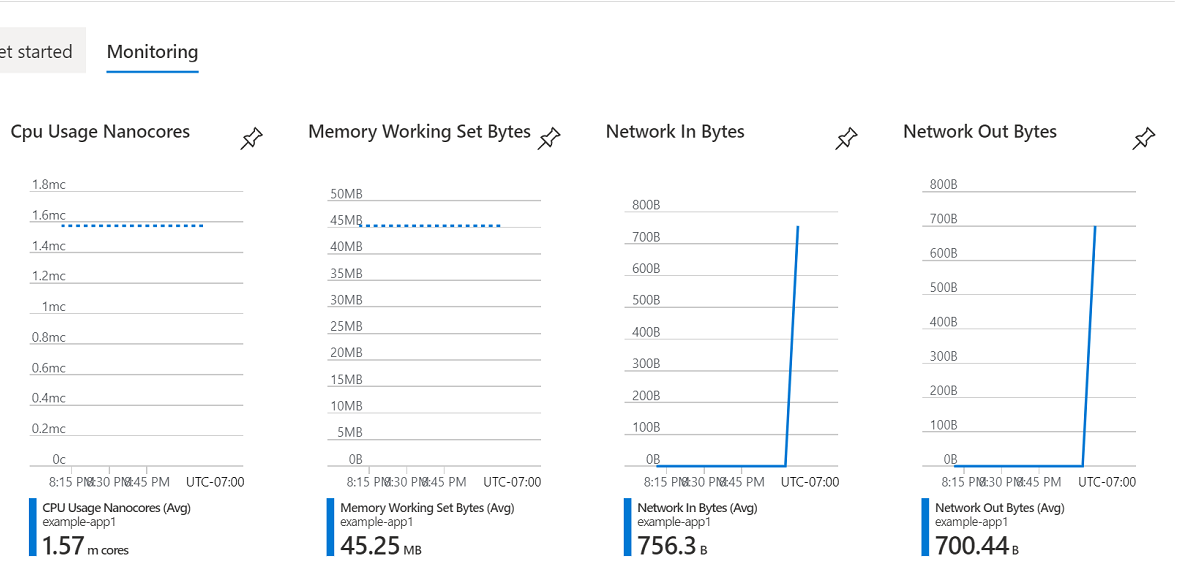
Dari tampilan ini, Anda dapat menyematkan satu atau beberapa bagan ke dasbor Anda atau memilih bagan untuk membukanya di penjelajah metrik.
Menggunakan penjelajah metrik
Penjelajah metrik Azure Monitor memungkinkan Anda membuat bagan dari data metrik untuk membantu Anda menganalisis sumber daya aplikasi kontainer dan penggunaan jaringan dari waktu ke waktu. Anda bisa menyematkan bagan ke dasbor atau di buku kerja bersama.
Buka penjelajah metrik di portal Azure dengan memilih Metrik dari menu bilah sisi di halaman aplikasi kontainer Anda. Untuk mempelajari selengkapnya tentang penjelajah metrik, lihat Menganalisis metrik dengan penjelajah metrik Azure Monitor.
Buat bagan dengan memilih Metrik. Anda dapat mengubah bagan dengan mengubah agregasi, menambahkan lebih banyak metrik, mengubah rentang waktu dan interval, menambahkan filter, dan menerapkan pemisahan.
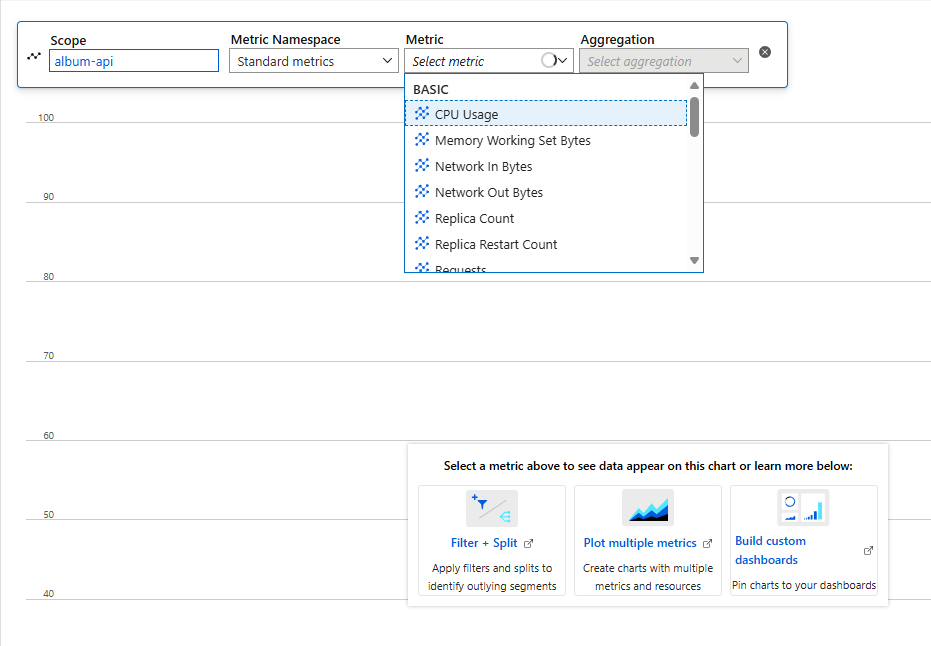
Tambahkan filter
Secara opsional, Anda dapat membuat filter untuk membatasi data yang ditampilkan berdasarkan revisi dan replika.
Untuk membuat filter:
Pilih Tambahkan filter.
Pilih revisi atau replika dari daftar Properti .
Pilih nilai dari daftar Nilai .
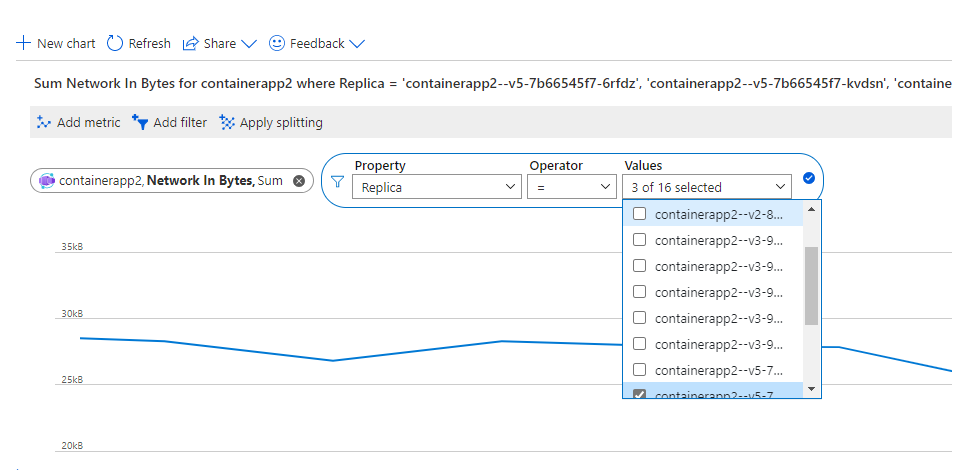
Memisahkan metrik
Saat bagan Berisi satu metrik, Anda dapat memilih untuk membagi informasi metrik dengan revisi atau replika dengan pengecualian:
- Metrik jumlah Replika hanya dapat dibagi berdasarkan revisi.
- Metrik Permintaan juga dapat dibagi pada kode status dan kategori kode status.
Untuk memisahkan berdasarkan revisi atau replika:
Pilih Terapkan pemisahan.
Dari daftar drop-down Nilai , pilih Revisi atau Replika.
Anda dapat mengatur batas jumlah revisi atau replika yang akan ditampilkan dalam bagan. Nilai defaultnya adalah 10.
Anda dapat mengatur urutan pengurutan ke Naik atau Turun. Nilai defaultnya adalah Turun.
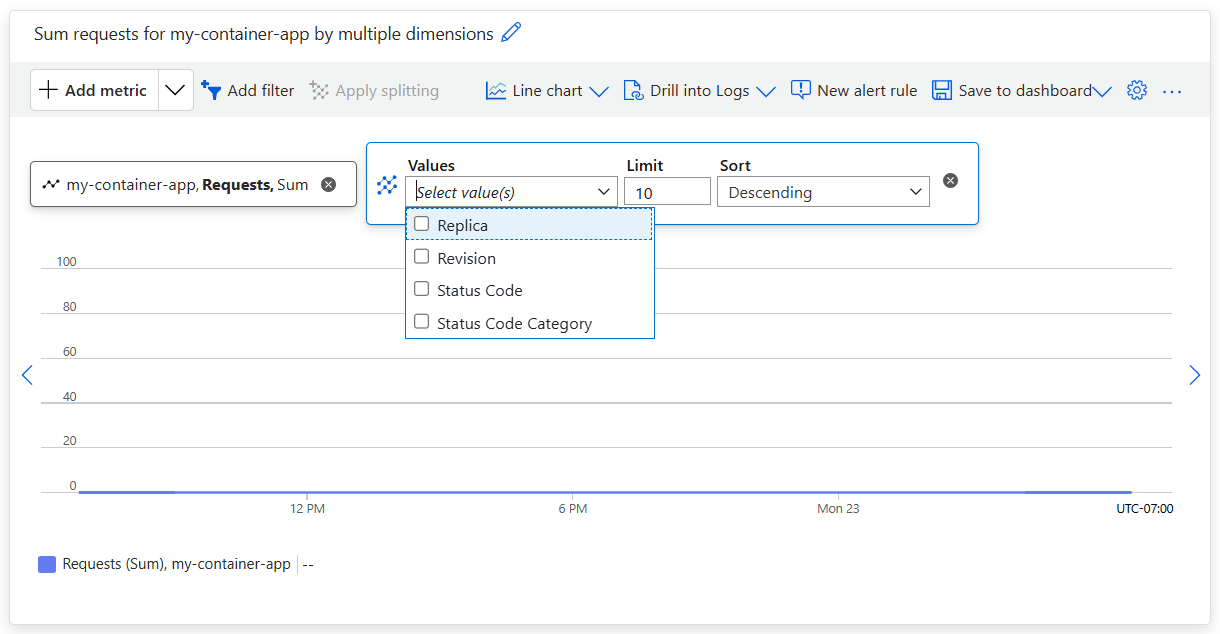
Menambahkan cakupan
Anda dapat menambahkan lebih banyak cakupan untuk melihat metrik di beberapa aplikasi kontainer.